
Denna programvara reparerar vanliga datorfel, skyddar dig mot filförlust, skadlig programvara, maskinvarufel och optimerar din dator för maximal prestanda. Åtgärda PC-problem och ta bort virus nu i tre enkla steg:
- Ladda ner Restoro PC Repair Tool som kommer med patenterade teknologier (patent tillgängligt här).
- Klick Starta skanning för att hitta Windows-problem som kan orsaka PC-problem.
- Klick Reparera allt för att åtgärda problem som påverkar datorns säkerhet och prestanda
- Restoro har laddats ner av 0 läsare den här månaden.
Pagefile.sys är en speciell typ av fil i Windows 10 som lagrar kraschdumpar. Dessutom kan den här filen hjälpa dig att uppnå bättre prestanda genom att skriva innehållet i ditt RAM-minne till den. Pagefile.sys är en ganska användbar komponent i Windows, och idag ska vi visa dig hur du använder det korrekt.
Vad är pagefile.sys och hur använder vi det?
Som vi redan nämnde är pagefile.sys en komponent i Windows som kan lagra innehållet i ditt RAM när ditt RAM är helt använt. Genom att göra det kommer Windows att fungera bättre totalt sett. Du kan dock också ändra pagefile.sys och ändra dess konfiguration, något vi kommer att gå in på i den här artikeln.
- Ändra storleken på pagefile.sys
- Flytta pagefile.sys till en annan enhet
- Ta bort pagefile.sys efter varje avstängning
1. Ändra storleken på pagefile.sys
För att förbättra maskinens prestanda kan du enkelt ändra storleken på filen pagefile.sys:
- Tryck Windows-tangent + S och gå in Avancerad. Välj Visa avancerade systeminställningar från menyn.
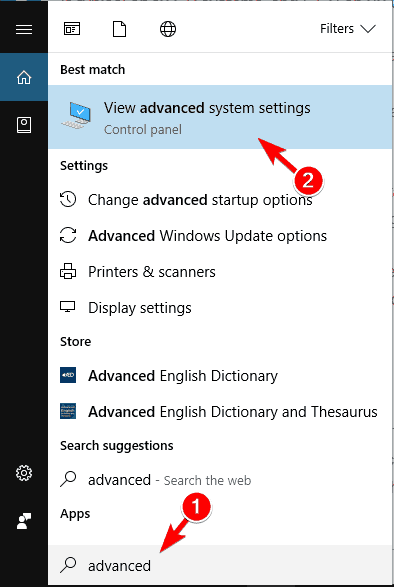
- När SystemetEgenskaper fönstret öppnas, klicka på inställningar knappen i Prestanda sektion.
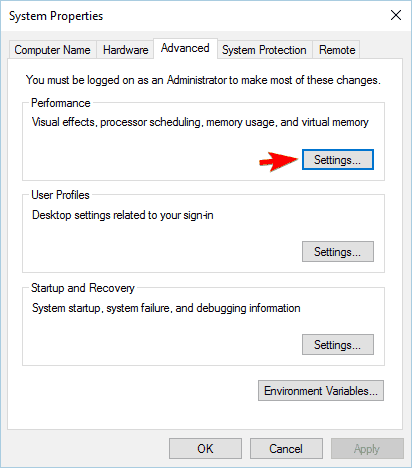
- Navigera till Avancerad flik. Därifrån ser du storleken på personsökningsfilen för alla enheter. För att ändra det, klicka på Förändra knappen in den virtuellaminne sektion.
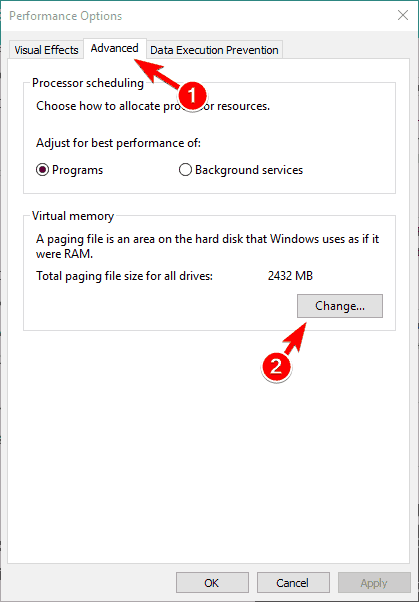
- Avmarkera Hantera automatiskt sidfilsstorlek för alla enheter. Välj din systemenhet från listan. Som standard ska den märkas som C. Välj Anpassad storlek och ställ in Första och Maximal storlek. När du är klar klickar du på Uppsättning och OK för att spara ändringar.
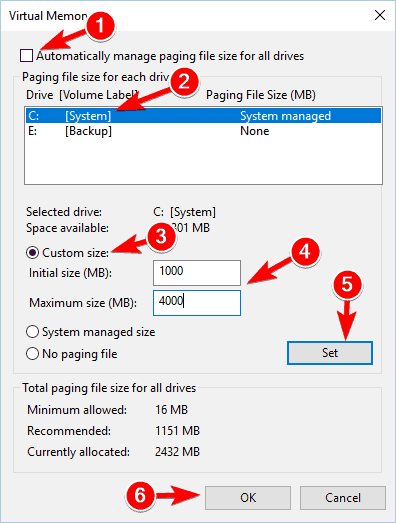
När det gäller den maximala storleken på personsökningsfilen, om du har 16 GB RAM bör du ställa in den på cirka 2,5 GB. Om du har 32 GB RAM, ställ in sökningsfilen till cirka 5 GB.
- LÄS OCH: Så här löser du minnesläckor i Windows 10
2. Flytta pagefile.sys till en annan enhet
Om din pagefile.sys tar för mycket utrymme på systemdisken kan du enkelt flytta den till en annan enhet. För att göra det, följ dessa steg:
- Öppna Avancerade systeminställningar. Gå till Prestanda och klicka på inställningar knapp. Gå nu till Avancerad och klicka på Förändra knapp. För mer information om hur du gör det, se till att läsa vårt tidigare avsnitt.
- Avmarkera kryssrutan Hantera automatiskt sidfilsstorlek för alla enheter alternativ.
- Välj din C kör och ställ sedan in Ingen personsökningsfil alternativ. Klicka nu på Uppsättning knapp.
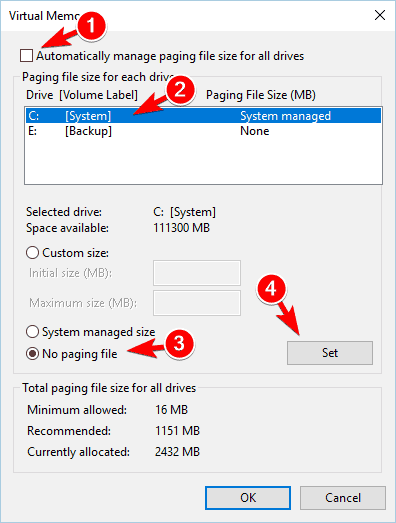
- Välj den enhet som du vill använda för att lagra pagefile.sys. Välj Systemhanterad storlek och klicka på Uppsättning knapp. Klick OK för att spara ändringar.
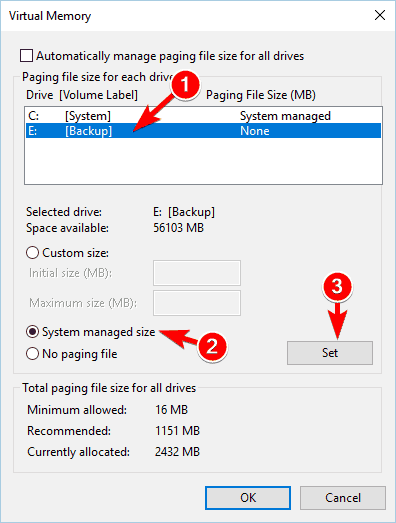
- Starta om din dator för att tillämpa ändringar.
Efter att ha gjort det kommer din pagefile.sys att flyttas till en annan enhet. Att flytta din sidfil kan vara extremt användbar, särskilt om du inte har tillräckligt med utrymme på din systemdisk för att lagra den. Vi måste nämna att vissa applikationer kräver att din pagefile.sys är på C-enheten för att fungera korrekt. Därför, om det uppstår problem efter att filen har flyttats, var noga med att flytta den tillbaka till din systemdisk. Om du vill kan du helt inaktivera pagefile.sys genom att välja Ingen personsökningsfil alternativ för alla dina partitioner. Tänk på att inaktivera pagefile.sys kan leda till vissa problem med din dator.
3. Ta bort pagefile.sys efter varje avstängning
Kör en systemsökning för att upptäcka potentiella fel

Ladda ner Restoro
PC reparationsverktyg

Klick Starta skanning för att hitta Windows-problem.

Klick Reparera allt för att lösa problem med patenterade tekniker.
Kör en PC Scan med Restoro Repair Tool för att hitta fel som orsakar säkerhetsproblem och avmattningar. När skanningen är klar kommer reparationsprocessen att ersätta skadade filer med nya Windows-filer och komponenter.
Om du arbetar med konfidentiella dokument kanske du vill ta bort sidfilen efter varje stänga av. Genom att göra det skriver du över innehållet i pagefile.sys med nollor. Detta kommer att rensa sidfilen, men det gör också avstängningsprocessen lite långsammare. För att aktivera det här alternativet måste du ändra ditt register. För att göra det, följ dessa steg:
- Tryck Windows-tangent + R och gå in regedit. Tryck Stiga på eller klicka OK att börja Registerredigerare.
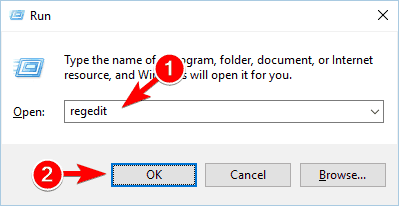
- Gå till den vänstra rutan HKEY_LOCAL_MACHINESYSTEMCurrentControlSetControlSession ManagerMemory Management.
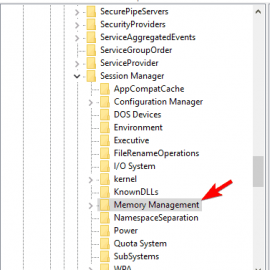
- Leta reda på i den högra rutan ClearPageFileAtShutdown DWORD och dubbelklicka på den för att öppna dess egenskaper.
- Om detta DWORD inte är tillgängligt högerklickar du på det tomma utrymmet i den högra rutan och väljer Nytt> DWORD (32-bitars) värde. Stiga på ClearPageFileAtShutdown som namnet på det nya DWORD och dubbelklicka på det.
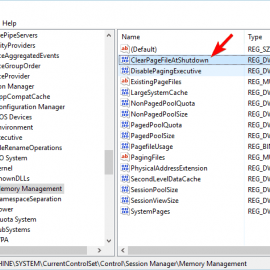
- När Egenskaper fönstret öppnas, ställ in Värdedata till 1 och klicka OK för att spara ändringar.
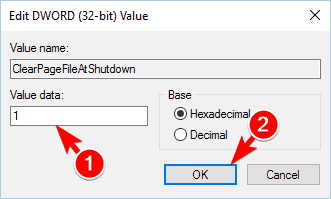
- Stänga Registerredigerare.
Du kan också rengöra pagefile.sys vid varje avstängning med Grupppolicyredaktör. För att göra det, följ dessa steg:
- Tryck Windows-tangent + R och gå in gpedit.msc. Tryck Stiga på eller klicka OK.
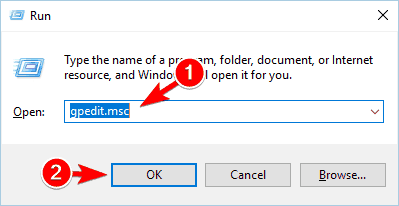
- När Grupppolicyredaktör öppnas, i den vänstra rutan navigerar du till Datorkonfiguration> Windows-inställningar> Säkerhetsinställningar> Lokala policyer> Säkerhetsalternativ. Dubbelklicka i den högra rutan Avstängning: Rensa sidfilen för virtuellt minne.
- När Egenskaper fönstret öppnas, välj Aktiverad och klicka Tillämpa och OK för att spara ändringar.

Efter att ha gjort dessa ändringar rensas pagefile.sys varje gång du stänger av datorn. Återigen måste vi nämna att genom att aktivera detta alternativ kan din avstängningstid öka.
Pagefile.sys är en viktig komponent i Windows 10, och du kan konfigurera den för att uppnå bästa prestanda. Stabilitetsproblem kan uppstå om din pagefile.sys saknas eller är felaktigt konfigurerad, så var försiktig om du bestämmer dig för att ändra din sidfil.
Glöm inte att dela dina tankar om den fördjupade förklaringen av olika metoder för att finjustera filen Pagefile.sys. Vi ser fram emot din värdefulla feedback, som alltid. Kommentarsektionen finns precis nedan.
LÄS OCH:
- DLL-filer saknas efter installation av Windows 10 Creators Update [Fix]
- Windows Store-cache kan skadas [Fix]
- Problem med Windows Defender efter installation av Windows 10 Creators Update [Fix]
- Din dator startade inte korrekt [FIX]
- WMI-leverantör är värd för hög CPU-användning i Windows 10 [Fix]
 Har du fortfarande problem?Fixa dem med det här verktyget:
Har du fortfarande problem?Fixa dem med det här verktyget:
- Ladda ner detta PC-reparationsverktyg betygsatt utmärkt på TrustPilot.com (nedladdningen börjar på den här sidan).
- Klick Starta skanning för att hitta Windows-problem som kan orsaka PC-problem.
- Klick Reparera allt för att lösa problem med patenterade tekniker (Exklusiv rabatt för våra läsare).
Restoro har laddats ner av 0 läsare den här månaden.


